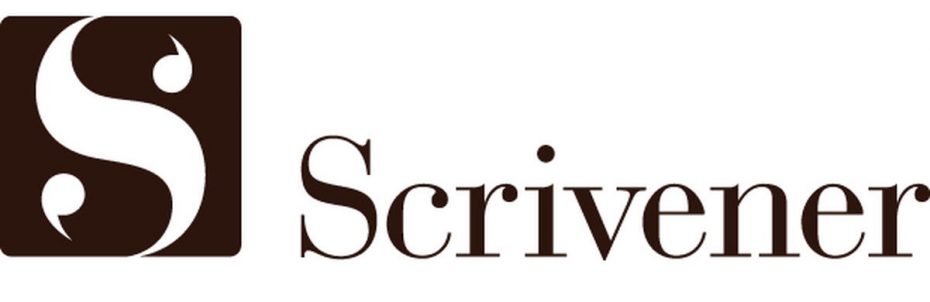Scrivener to amerykański program-kombajn do pisania tekstów różnego rodzaju. Od książek fabularnych przez poradniki czy biografie, po scenariusze i wiele innych. Z pomocą Scrivenera możesz łatwo i szybko napisać, cokolwiek chcesz – czy artykuły medyczne, teksty na stronę www albo teksty sprzedażowe. Zobacz, jak w 5 prostych krokach możesz stworzyć coś naprawdę dobrego.
Krok 1 – kup Scrivenera
Wpierw oczywiście musisz go zainstalować. Obecnie cena wynosi 220 zł, dostępne są tańsze wersje dla studentów. Możesz skorzystać z 30-dniowego okresu próbnego (polecam, ale zapewniam, potem nie będziesz chciał z niego zrezygnować). Zniżkę upolujesz biorąc udział w NaNoWriMo. National Novel Writing Month, czyli Narodowy Miesiąc Pisania Noweli to amerykańska inicjatywa mająca na celu zachęcenie do napisania w ciągu miesiąca noweli o długości 50 000 słów (około 350 000 znaków ze spacjami). Objętościowo jest to mniej więcej 200-stronicowa książka, w sam raz na pierwszą książkę napisaną w życiu czy wstęp do debiutanckiej noweli. Gdy zarejestrujesz się na stronie NaNoWriMo i weźmiesz udział w wyzwaniu, dostajesz dostęp do kodów zniżkowych na różne programy, w tym 20% zniżki na Scrivenera.
Krok 2 – włącz Scrivenera
Po instalacji programu kliknij ikonkę Scrivenera. Wyświetli Ci się następujący ekran:
Z menu po lewej stronie kliknij “blank”, a następnie w prawym dolnym rogu “create”. W ten sposób uzyskasz czysty edytor bez żadnych szablonów, np. do książki.
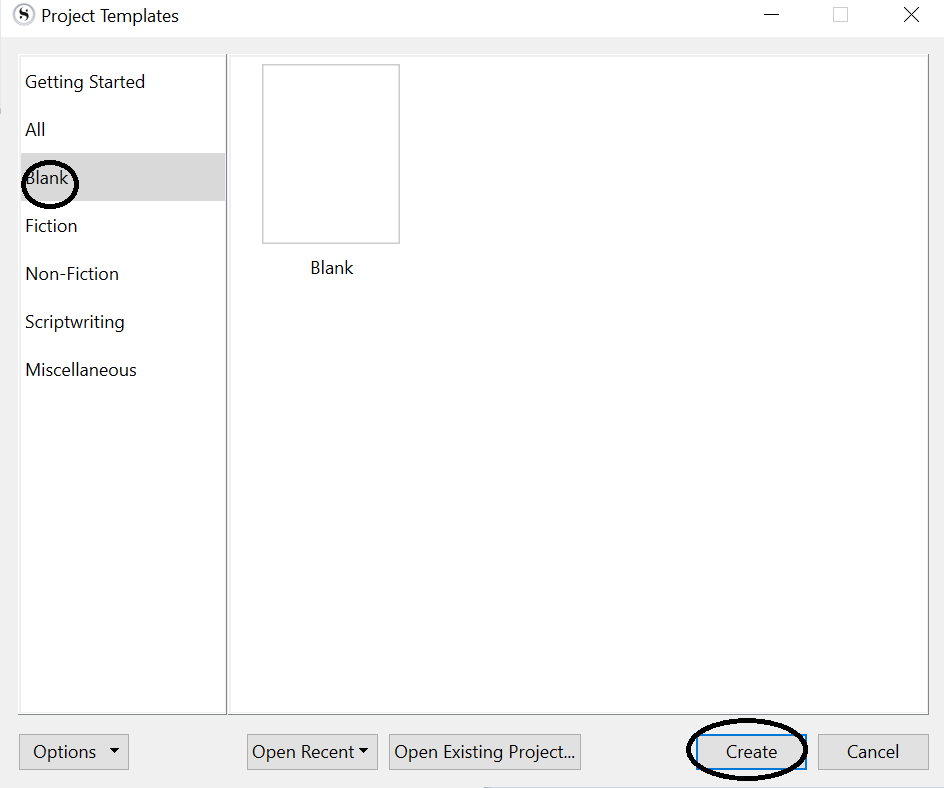
Krok 3 – podziel ekran w programie Scrivener
Ukaże Ci się czysty ekran. W prawym górnym roku kliknij ikonkę podziału “Toggle split”. Ekran podzieli się na dwie części. To, moim zdaniem, najlepsza funkcja Scrivenera i powód, dla którego go używam do pisania każdego tekstu (służbowo i prywatnie). Dlaczego? Tak jest szybciej!
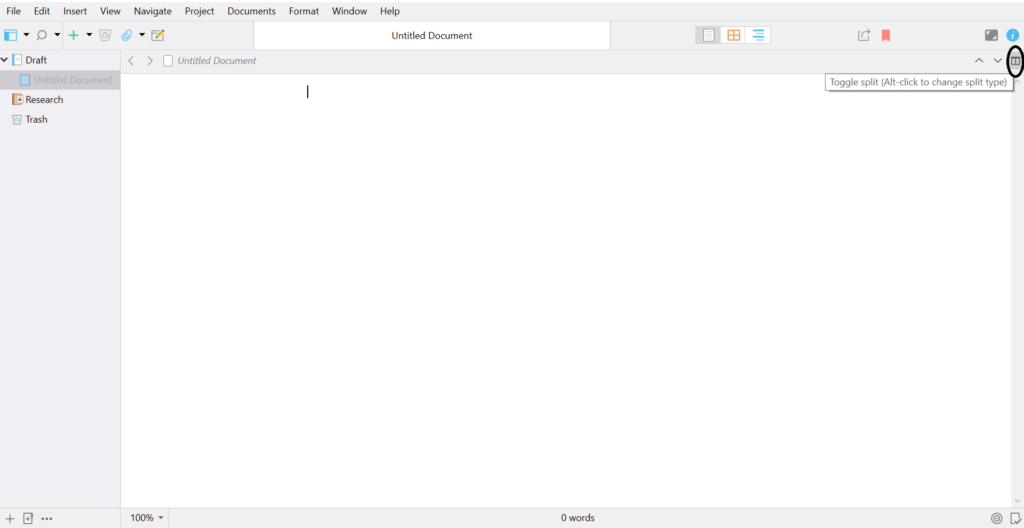
Załóżmy, że klient zlecił mi uproszczenie tekstu, który ma na stronie, bo ma 7/7 w Jasnopisie. Gdybym robiła to w Wordzie, to wkleiłabym tekst do uproszczenia i pisała nad nim. Niestety im dalej w las, tym gorzej, bo kursor podążałby w dół i zasłaniał mi tekst, który mam poprawiać. Ciągle musiałabym przesuwać widok w górę.
Albo załóżmy, że piszę artykuł na podstawie 3 badań z PubMedu. Znowu, mogę je przekleić do Worda, ale będę widziała to, co napisałam, a nie tekst badań.
Krok 4 – zatytułuj plik z tekstem, zrób „sklejkę”
Co mogę zrobić w Scrivenerze? Najpierw tytułuję mój plik z tekstem. Znajdę go potem po lewej stronie pod “Draft” albo na górze lewego ekranu.
Teraz klikam myszką na ekran po prawej (ważny krok!). Klikam “research” po lewej stronie i znak “+” w lewym dolnym rogu. Wpisuję tytuł brudnopisu “sklejka” (zwróć uwagę na obrazku, że mogę zrobić to w dwóch miejscach).
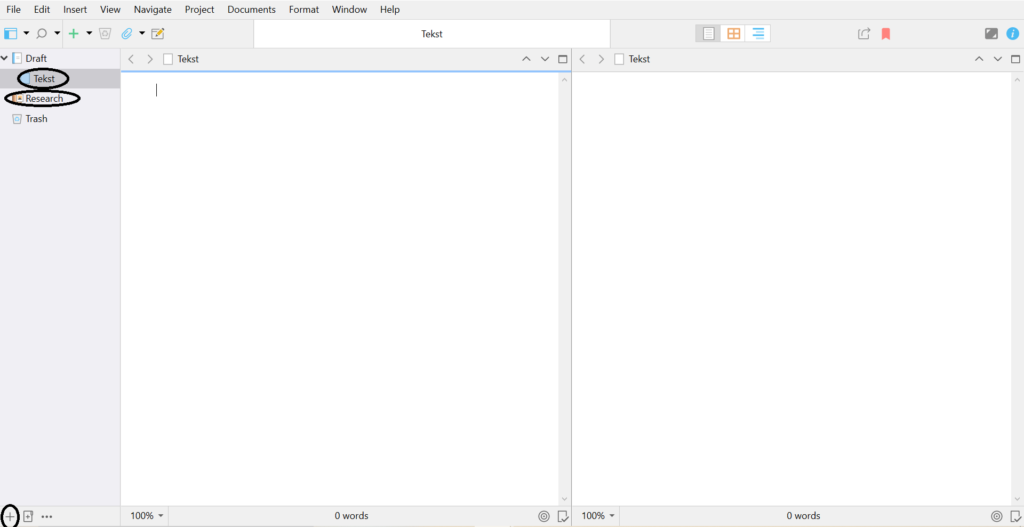
Krok 5 – wyświetl pasek formatowania i zwiększ wielkość ekranu w programie Scrivener
Teraz kliknij w menu na górze “View”, “Text Editing” i “Format Bar” albo wciśnij Alt + Shift + F. Na górze ukaże Ci się pasek do formatowania – podobny jak w Wordzie. Dzięki niemu szybko zmienisz font, aby szybko napisać teksty na stronę www.
Polecam dodatkowo zwiększyć wielkość ekranu po lewej i prawej stronie (szczególnie w laptopach).
Teraz możesz po prawej stronie wkleić swoją “sklejkę” – tekst, który masz uprościć, badania z PubMedu, wytyczne. Możesz jednocześnie widzieć jedno i drugie!

Robi wrażenie, prawda? Poniżej przykład (zobacz, dlaczego piszę Comic Sansem):

Potrzebujesz Scrivenera po polsku, a jeszcze go nie ma? A może wolisz na nim pisać książki medyczne niż wpisy na swojego bloga firmowego? Napisz do mnie na kontakt@copywritermedyczny.pl, a stworzę teksty na Twoją stronę www.
Nie czekaj – nie musisz się męczyć. Masz wystarczająco dużo spraw na głowie, by jeszcze zajmować się tekstami, prawda?